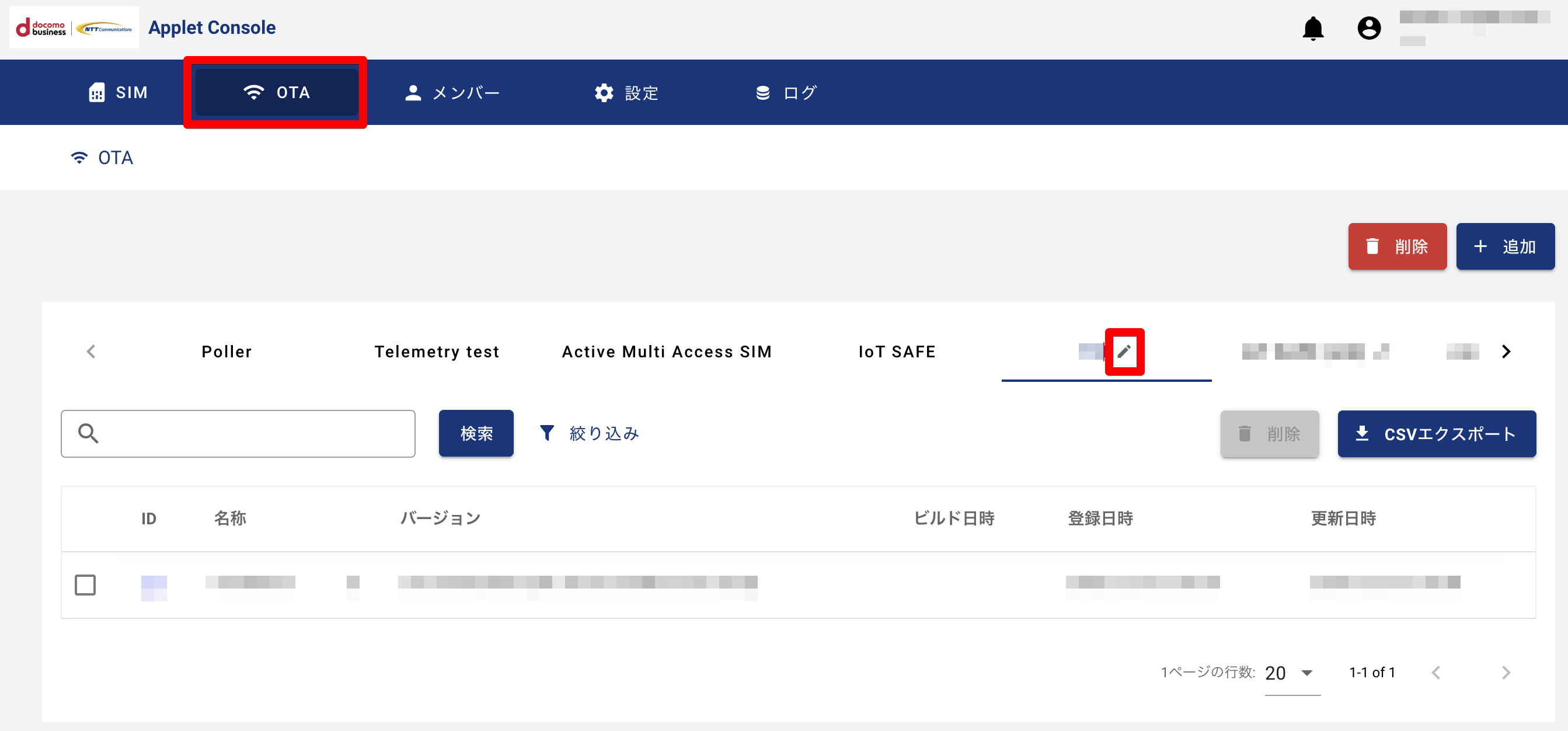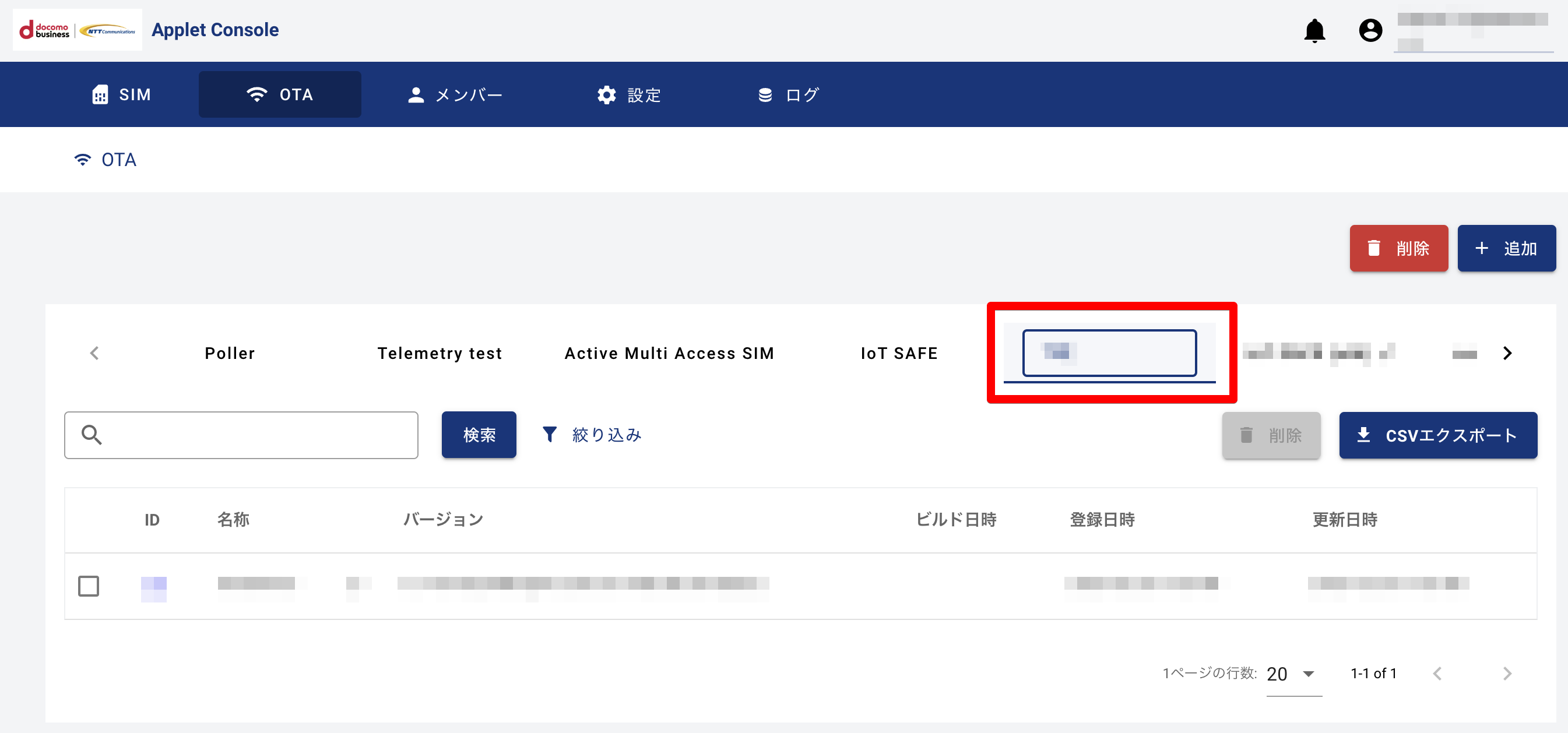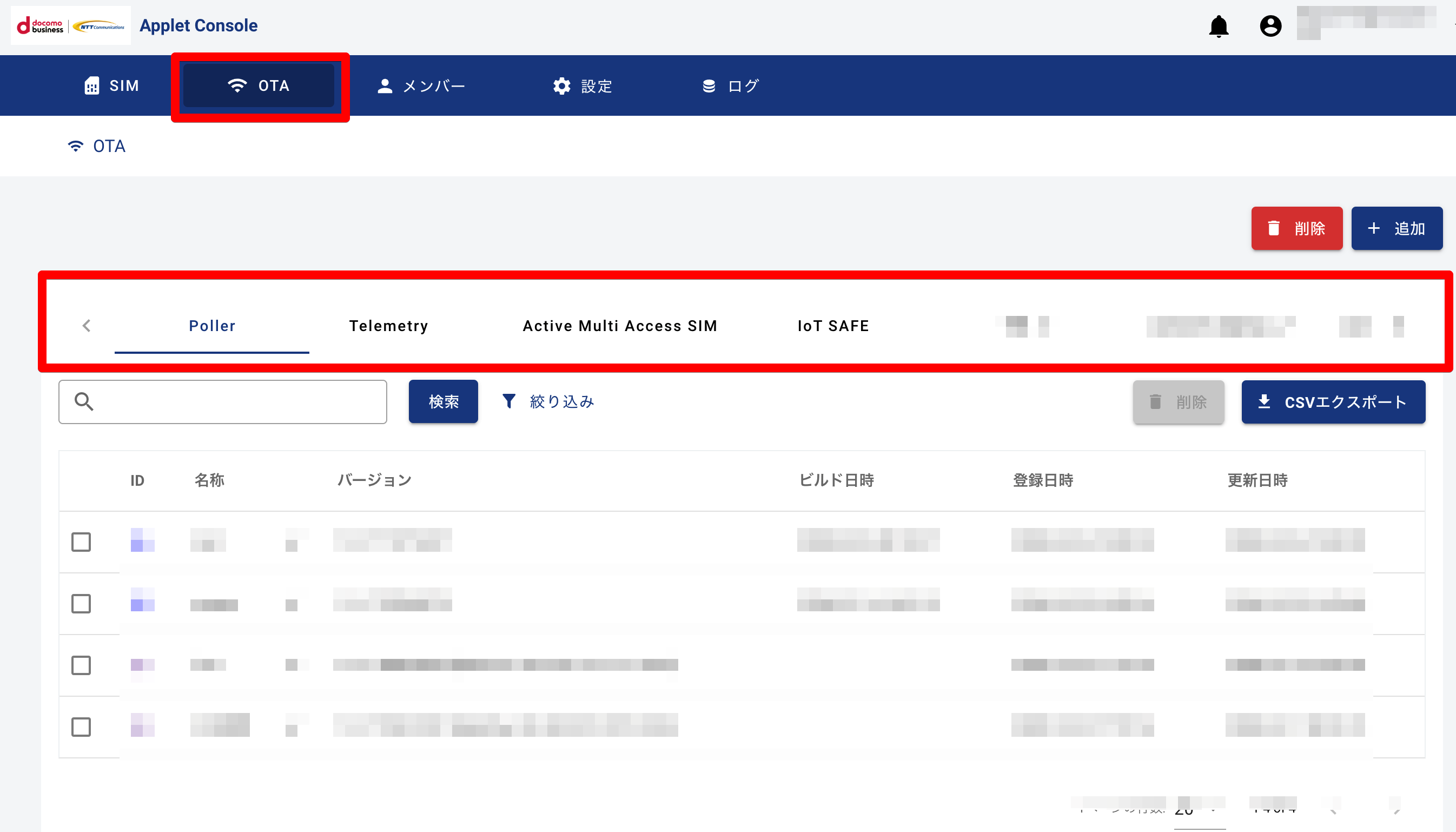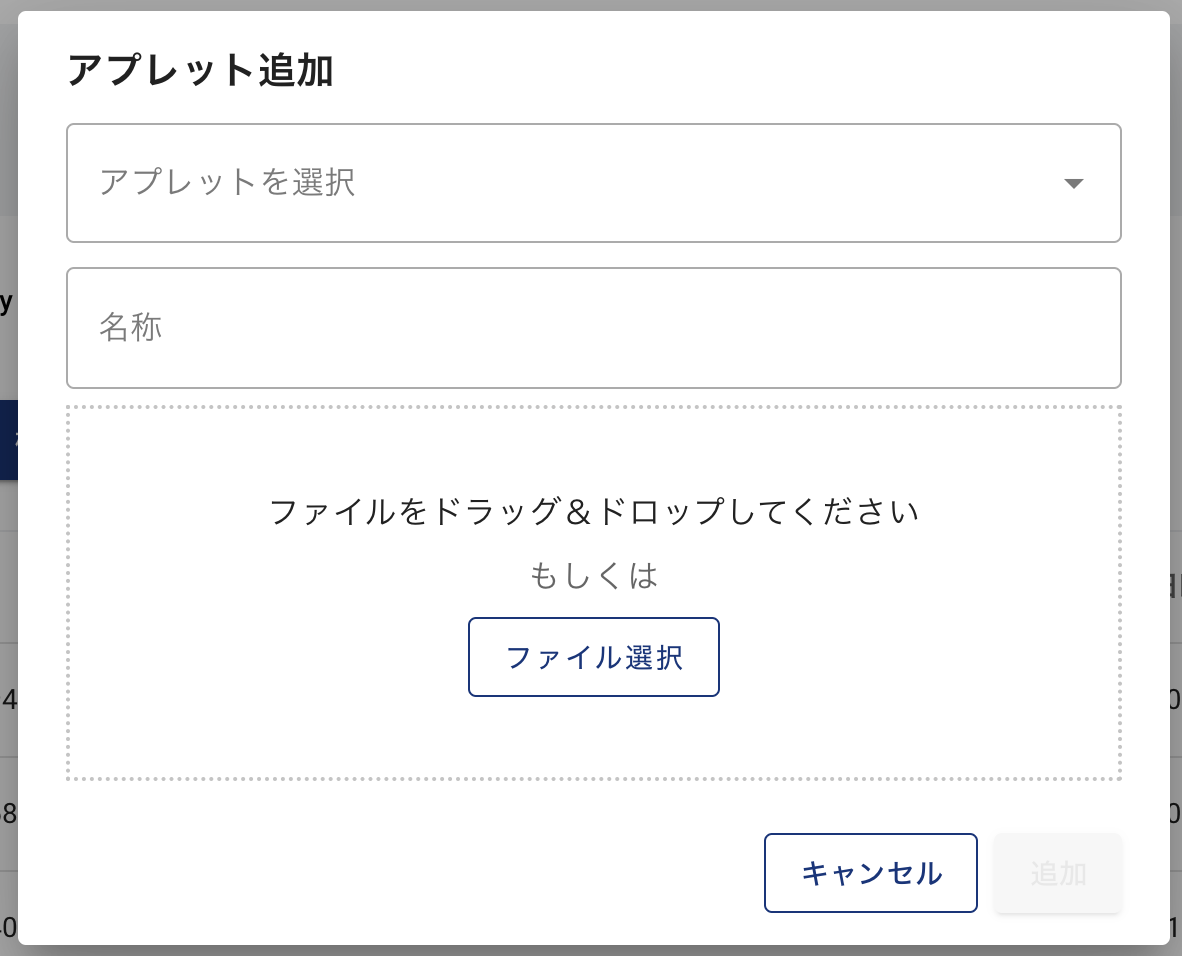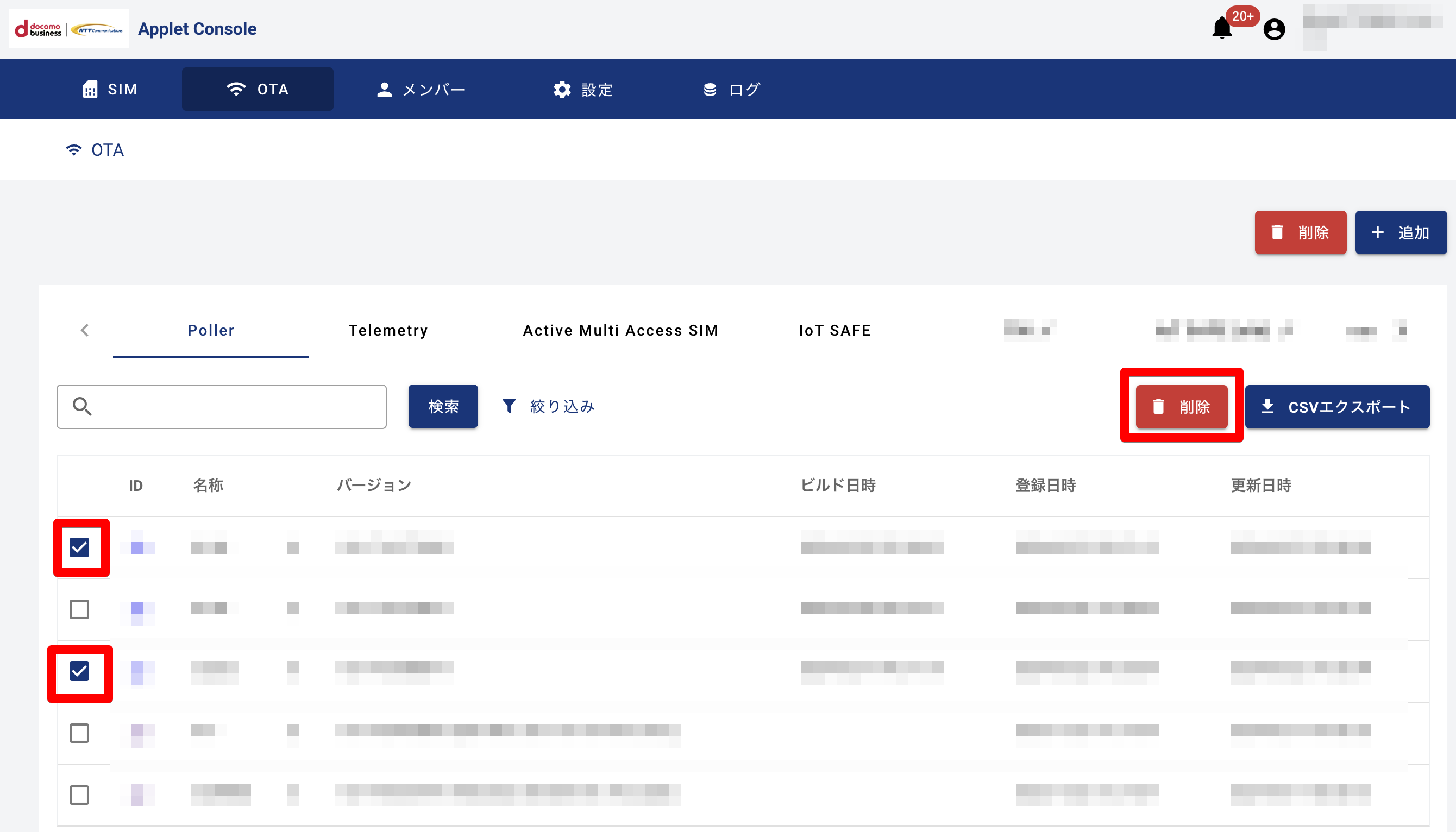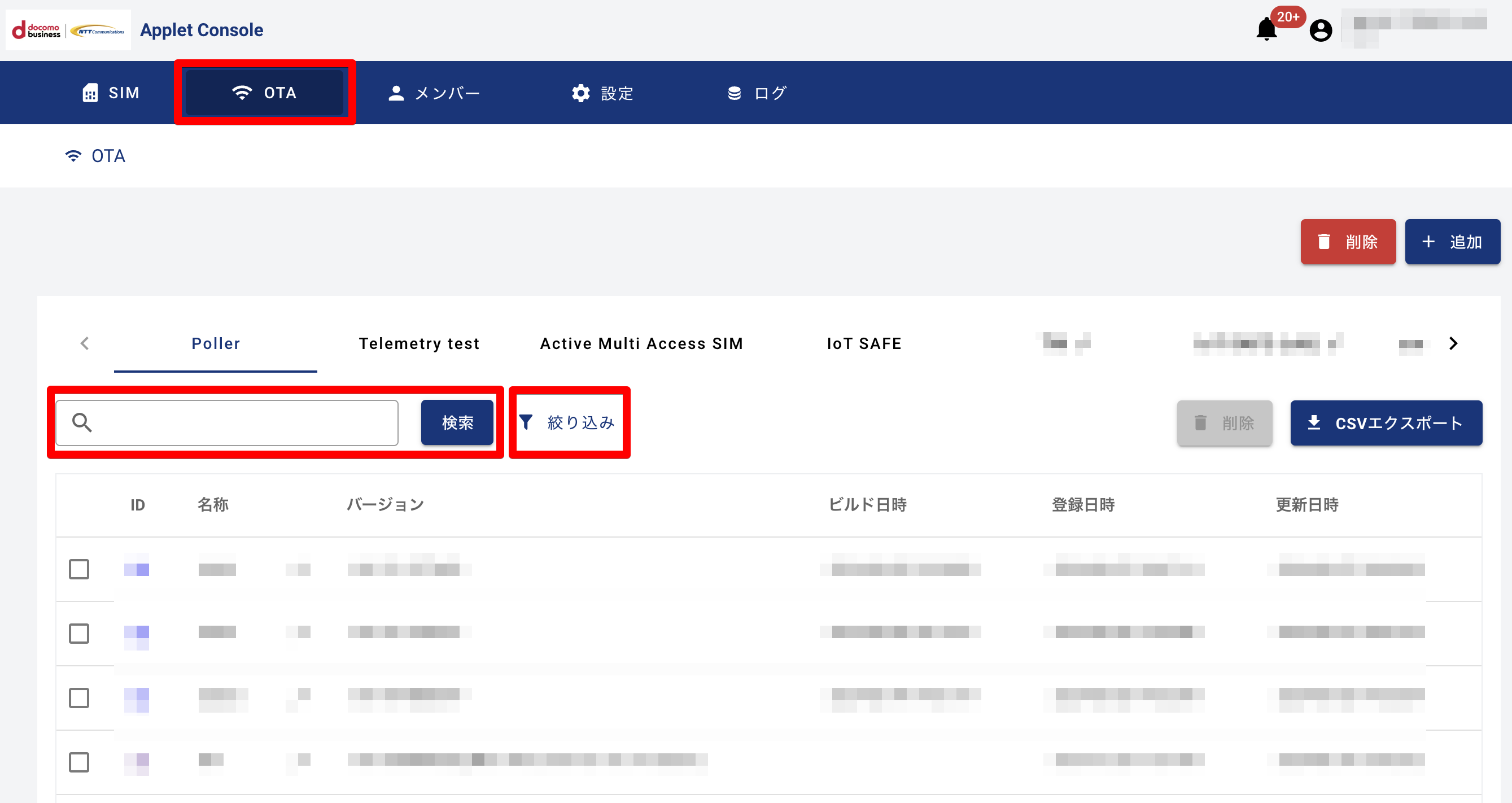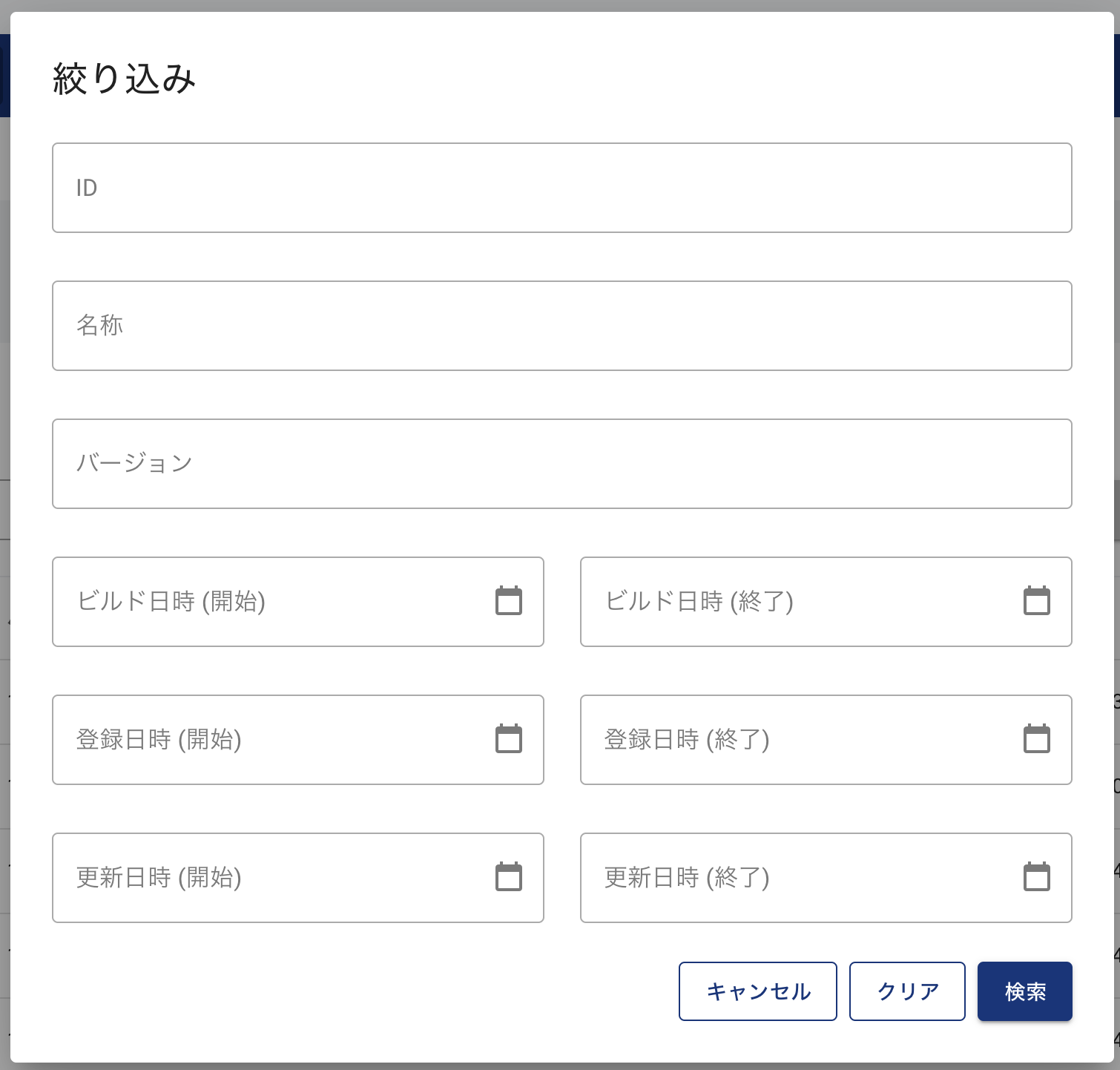「OTA」メニューの操作¶
SIMにOTAインストールするアプレットを管理します。
アプレットの追加¶
- 「+追加」ボタンをクリックします。
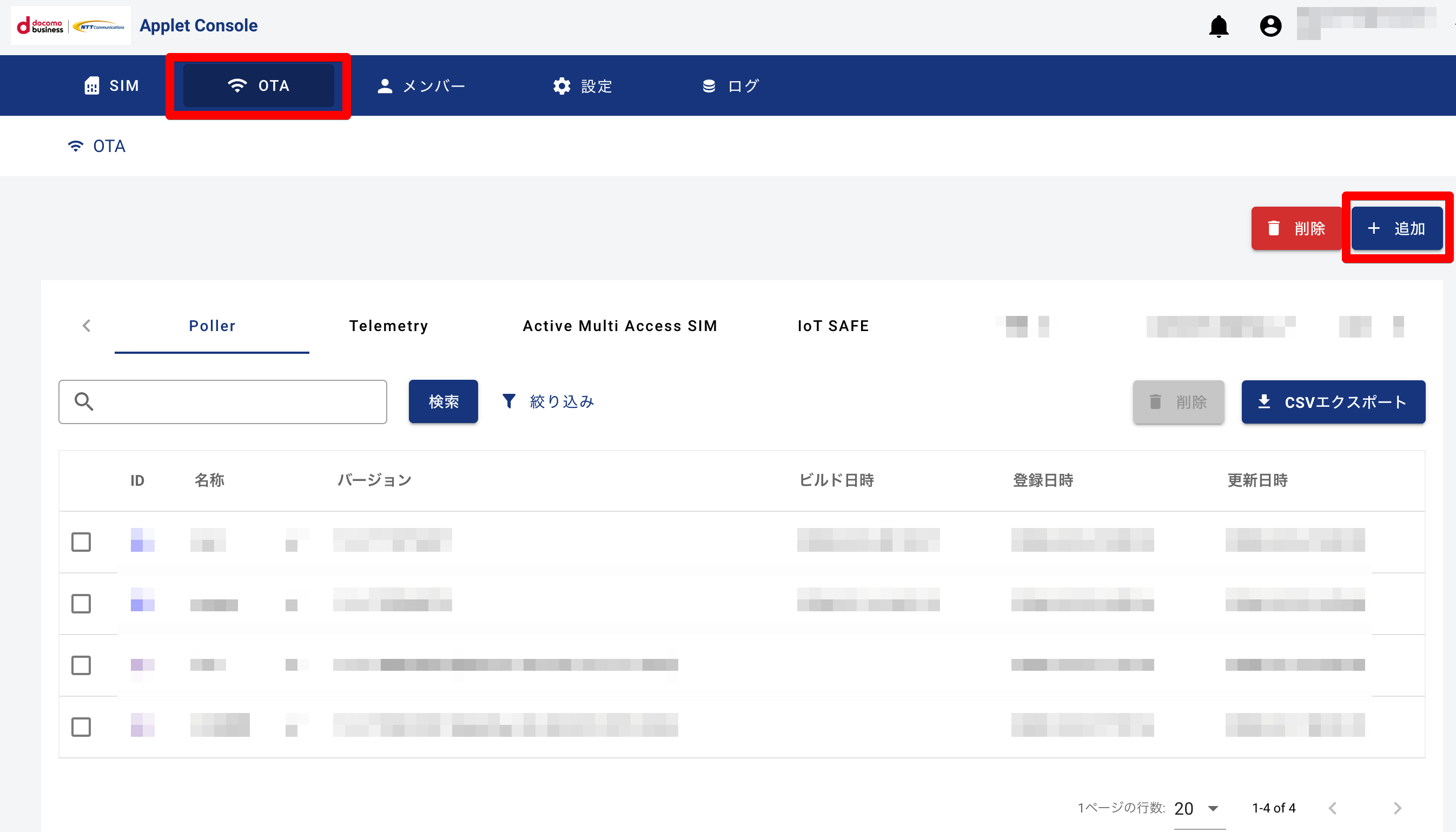
- OTA詳細画面へ遷移するので、インストールパラメーターを設定し、保存してください。
一度保存すると、インストールパラメーターは変更できなくなります。
変更したい場合は、アプレットを複製した後に、再度インストールパラメータを設定してください。
アプレットの複製¶
- 複製したいアプレットのチェックボックスを選択し、「複製」ボタンをクリックします。
チェックボックスは、複数選択できません。チェックボックスを複数選択すると、「複製」ボタンが無効化します。
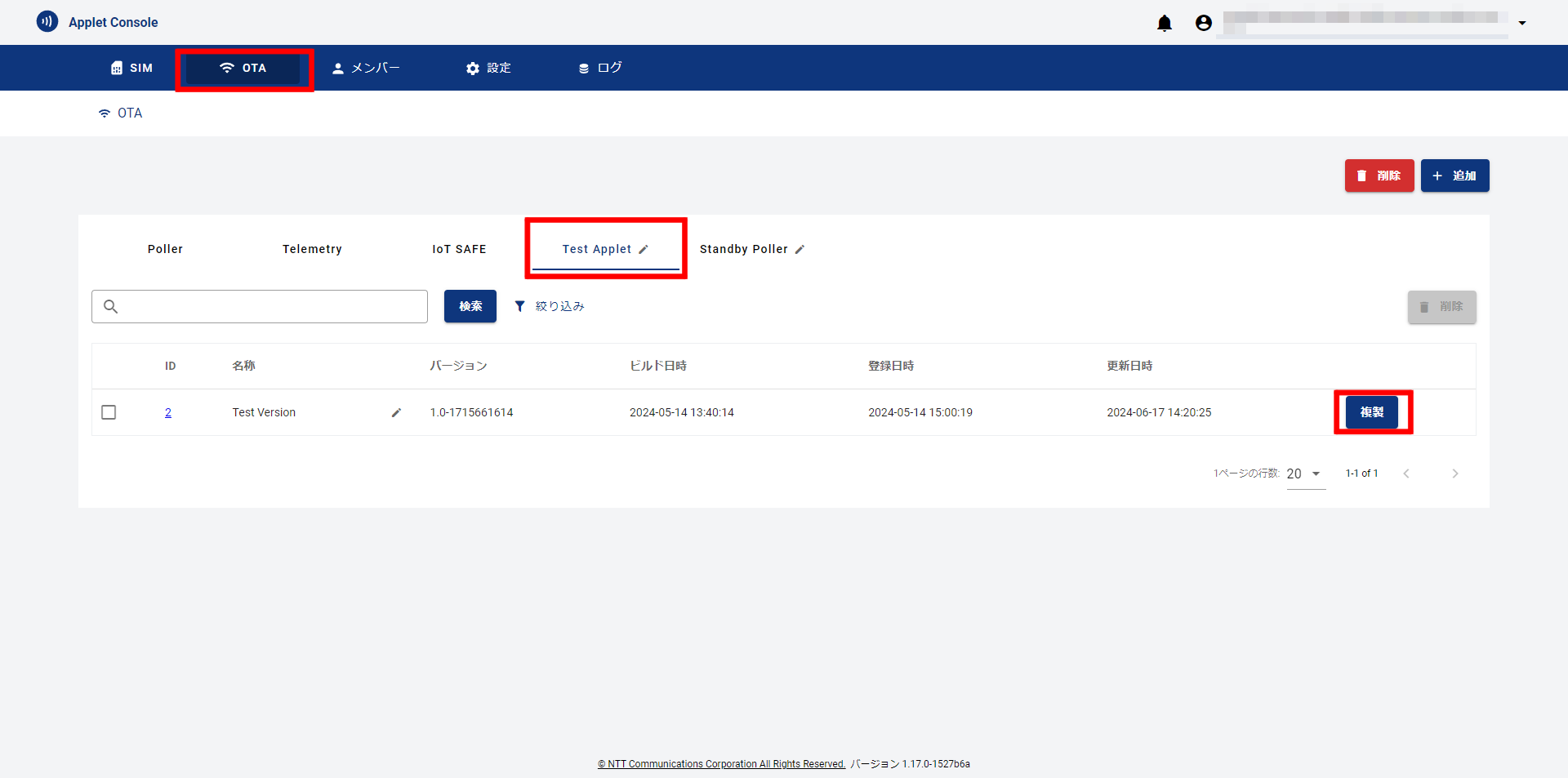
- 「名称」テキストボックスに新たな名称を入力し、「保存」ボタンをクリックします。
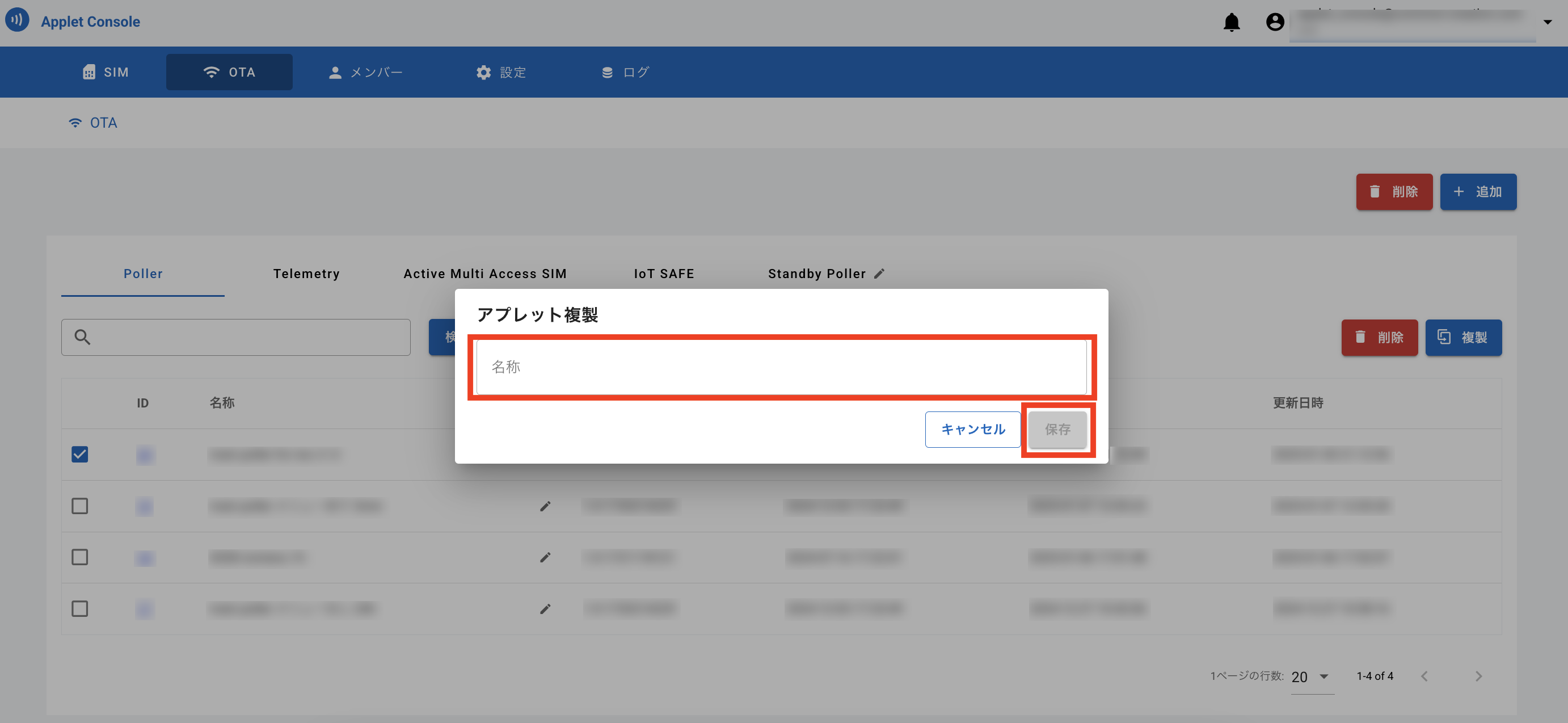
- OTA詳細画面へ遷移するので、インストールパラメーターを設定し、保存してください。
一度保存すると、インストールパラメーターは変更できなくなります。
変更したい場合は、アプレットを複製した後に、再度インストールパラメータを設定してください。
アプレット種別の名称変更¶
- アプレット種別の名称編集アイコンをクリックすることで、アプレット種別の名称を変更することができます。
「Poller」「Telemetry」「Active Multi Access SIM」「IoT SAFE」については変更できません。